利用谷歌表格计算时间差
不论您是需要快速整理一份财务报表,或是与同事协作处理类似Excel的文档,谷歌表格都是一个出色的、基于网络且免费的Excel替代品。
电子表格程序最强大的特点之一在于其灵活性。电子表格可以作为数据库、计算引擎、统计建模平台、文本编辑器、媒体库、待办事项清单等多种工具使用。其应用潜力几乎是无限的。电子表格(包括谷歌表格)的常见用途之一便是追踪员工的每日工作时间或计费时长。
如果您使用谷歌表格来记录时间,您会经常需要计算两个时间戳之间的差值,也就是两个不同时间事件之间所经过的时间。例如,如果某人上午9点15分上班打卡,下午4点30分下班打卡,他们当天的工作时长为7小时15分钟。如果您需要在表格中进行这类计算,您很快会发现,谷歌表格本身并非专门为此类任务设计的。
尽管如此,虽然谷歌表格并非明确为处理时间记录功能而生,只需稍作调整,它也能轻松胜任。本文将向您展示如何利用谷歌表格自动计算两个时间戳之间的差异。
本文以时间表为例,展示人员的上班时间、下班时间以及(计算得出的)工作时长。
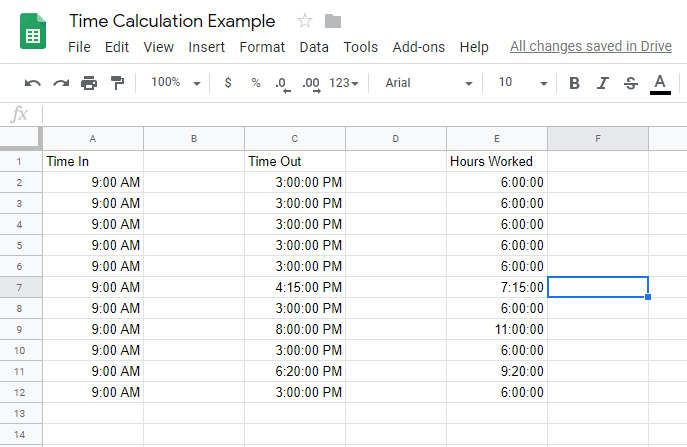
在谷歌表格中进行时间计算
要计算包含时间数据的两个单元格之间的差值,首先需要让谷歌表格识别单元格中的数据类型为时间数据。否则,它可能会将上午9:00和上午10:00之间的差值计算为100,而非60分钟或1小时。
为了正确计算时间差,时间列应格式化为“时间”,而持续时间列应格式化为“持续时间”。请按照以下步骤设置电子表格:
- 打开您的谷歌表格。
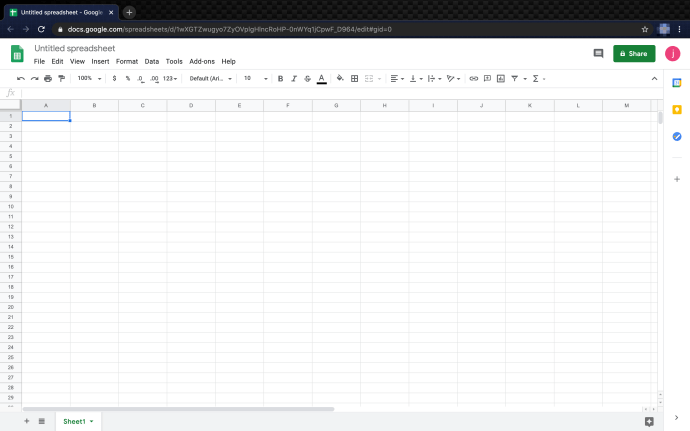
- 选择第一个(上班时间)时间列,点击菜单中的“123格式”下拉菜单,然后选择“时间”作为格式。
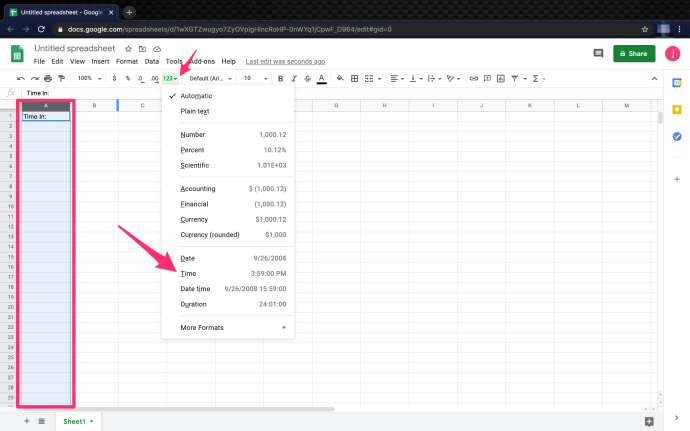
- 对第二个(下班时间)时间列重复上述步骤。
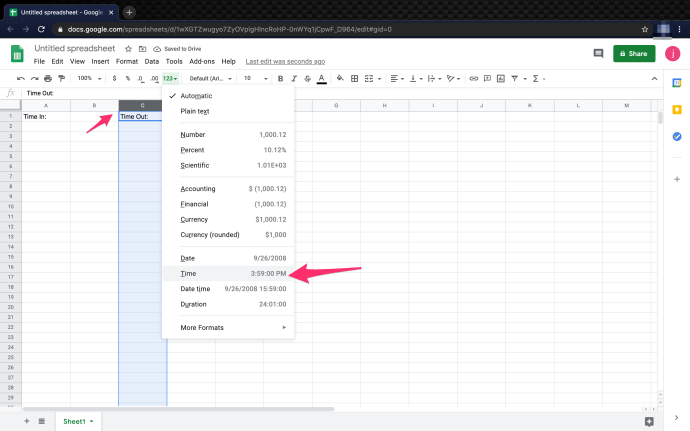
- 同样地,将“工作时长”列的格式设置为“持续时间”。
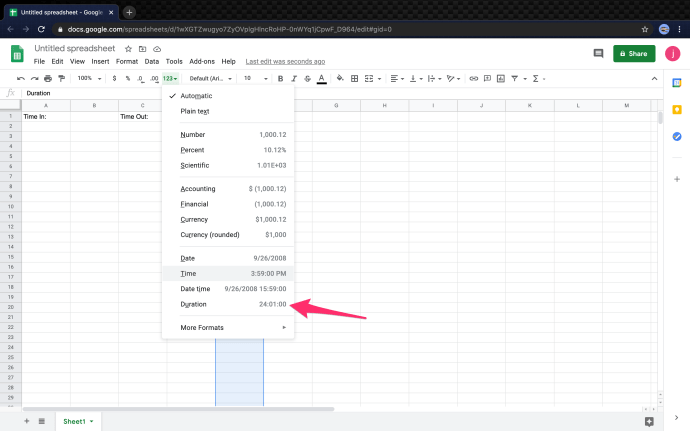
5. 现在,列的格式已正确设置,可以计算两个时间戳之间经过的时间。
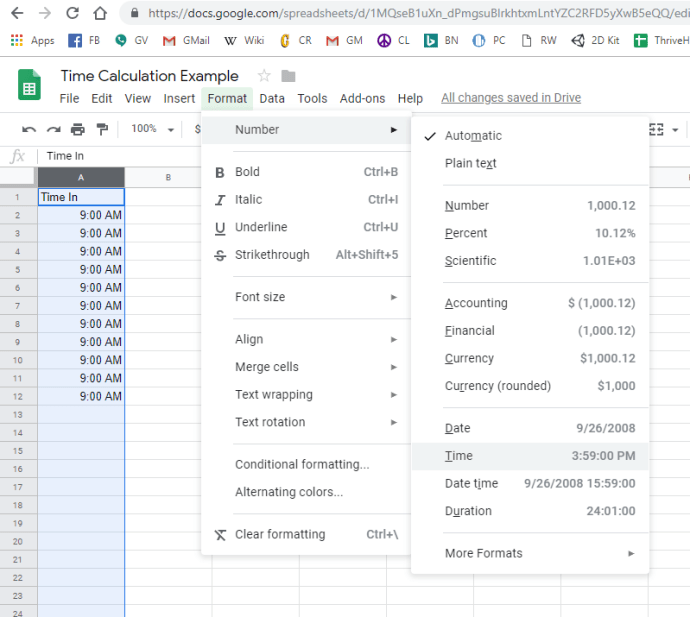
在我们的示例中,“上班时间”位于A列,从A2开始,“下班时间”位于C列,从C2开始。工作时间在E列中。格式正确设置后,计算就非常简单了。您需要使用以下公式:’=(C2-A2)’。此公式会计算出两个单元格之间经过的时间,并以小时显示。
您还可以通过添加日期来进行更进一步的计算。如果您的工作班次超过24小时或跨越两天,此方法会很有帮助。为此,请将“上班时间”和“下班时间”列设置为“日期时间”格式。
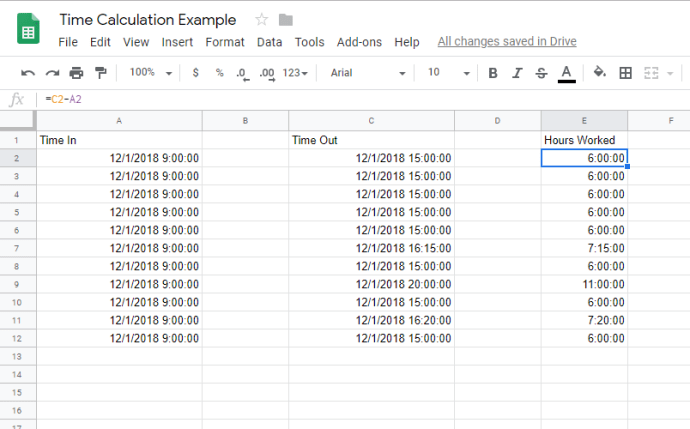
这就是全部内容。按照上述步骤并使用提供的公式,在谷歌表格中进行时间计算相对简单。
如何在计算时间时添加休息时间
在计算员工的工作时长时,了解如何在时间表中添加休息时间非常有用。有几种方法可以将午休时间添加到工作时间中。
- 创建“休息开始”列,并将所有休息时间添加到单元格中。
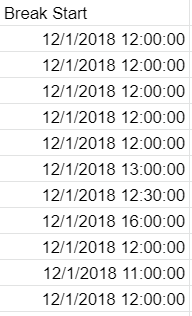
您可以将列格式设置为“自动”,因为谷歌表格会自动处理其余部分。
2. 接下来,创建“休息结束”列,并将格式设置为“自动”。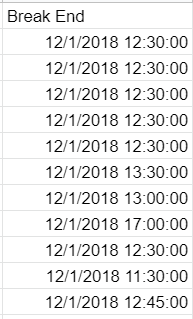
3. 计算“工作时长”列中的小时数。因此,E2 = (B2-A2) + (D2-C2),即“休息开始” – “上班时间” + “下班时间” – “休息结束” = 当天的工作时长。
对每一行使用此计算,让您的“工作时长”列如下所示。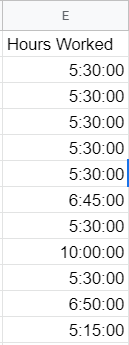
因此,E3 = (B3-A3) + (D3-C3),依此类推。
如何将分钟转换为小数
在处理时间增量时,将其转换为小数而不是分钟可能很有用,例如,30分钟 = 1/2。将分钟转换为小数很容易,有几种方法可以实现。
- 创建一个新单元格,在本例中为 K2,并将其格式化为“数字”。
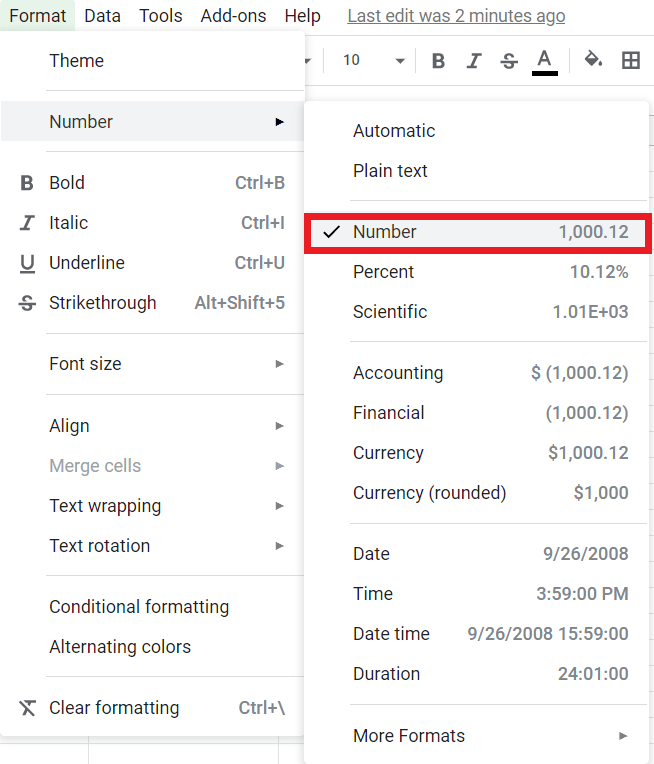
2. 将公式设置为 ‘= (E2) * 24’。
如果您按照示例操作,总数应为 5.50,如下所示: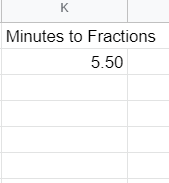
您可以轻松地将其应用于一组或一列单元格,并在几秒钟内转换它们。
如何查找最短工作时间?
如果您需要快速找出最短的工作时间,此公式应该会有所帮助。 MIN() 函数是一个内置函数,可以帮您在数字列表中找到最小值。
- 创建一个新单元格并将其设置为“持续时间”,在本例中为 I2,并为其分配函数“=MIN(E2:E12)”。

假设您按照示例操作,那么“最短工作时间”列的值应该是 5:15:00。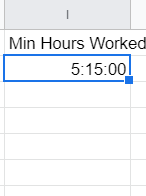
您可以轻松地将 MIN() 或 MAX() 函数应用于一列或一组单元格。 自己试试看。
如何计算总工作时间?
如果您不熟悉编程或Excel,那么谷歌表格的一些内置功能可能会看起来有些陌生。幸运的是,计算总工作时长并不复杂。在这个例子中,我们将计算所有员工一天的总工作时长。
- 创建一个新的单元格,并将其指定为“持续时间”,在本例中为单元格 G13。
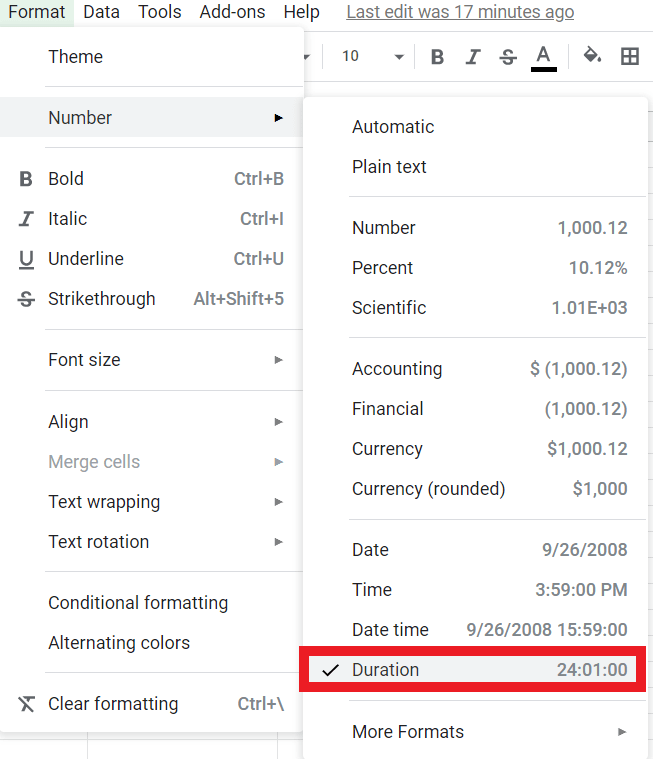
2. 在公式栏(fx)中:键入“=SUM(E2:E12)”,它会计算从单元格 E2 到 E12 的总工作时长。此公式在Excel和多种编程语言中是标准语法。
总数应为 67:20:00,如下所示: 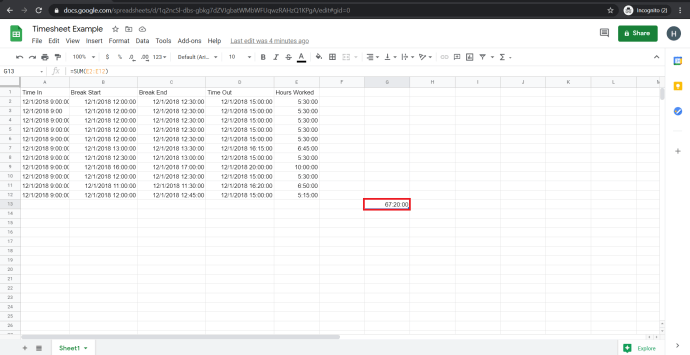
总结
谷歌表格并非专门设计用于创建时间表,但经过简单配置后,它也能轻松完成此项任务。这种简单的设置意味着您可以快速轻松地跟踪工作时间。当时间跨度超过24小时时,情况会稍显复杂,但表格仍然可以通过将格式从时间更改为日期时间来处理。
希望本教程对您有所帮助。如果它对您有所帮助,请务必查看更多 TechJunkie 的文章,以找到充分利用您喜爱的技术工具和应用程序所需的提示和技巧。
(想知道一个人的年龄吗?请查看我们的教程,了解如何从表格中的出生日期计算年龄。您还可以阅读我们的文章,了解表格中两个日期之间经过了多少天,或者您想了解如何在表格中显示今天的日期。)
您还有其他关于使用谷歌表格进行时间跟踪的技巧吗?请在下方留言分享吧!